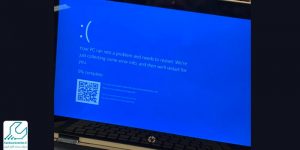قرمز شدن صفحه لپ تاپ یکی از ارورهای رایج در دستگاه های برند اچ پی به شمار می آید. یکی از نکات مهم درباره این ارور این است که ممکن است در هر زمان رخ دهد. در برخی از موارد، قبل از قرمز شدن کامل صفحه، ممکن است برای کاربران یک اخطار نمایش داده شود. البته این تنها روش نشان دهنده مشکل قرمز شدن صفحه لپ تاپ اچ پی نیست. همچنین گاهی اوقات این خطا برای بسیاری از کاربران برطرف می شود. اما چگونه این مشکل را رفع کنیم؟ برای دانستن پاسخ این سوال با ما در این مطلب از نمایندگی تعمیر لپ تاپ اچ پی همراه شوید.
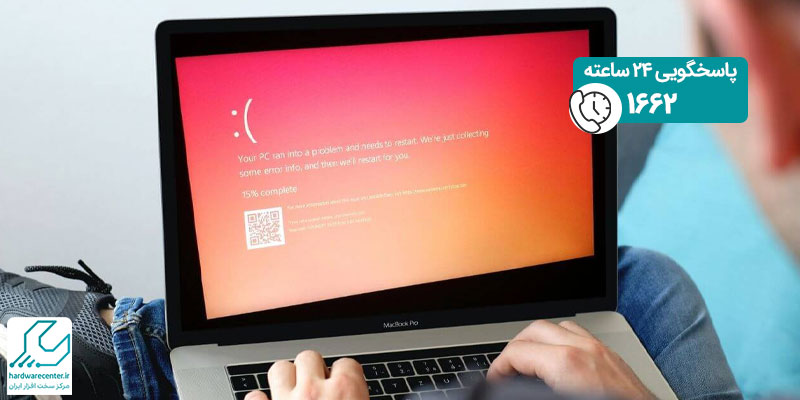
انواع مشکل صفحه قرمز در ویندوز
انواع مختلفی در رابطه با قرمز شدن صفحه لپ تاپ اچ پی وجود دارند. از جمله مهم ترین انواع مختلف این مشکل به شرح زیر هستند:
- Windows Startup Red Screen : خطای Windows Startup Red Screen معمولا به دلیل درایورهای ناسازگار یا قدیمی و نصب فایل های نادرست رخ می دهد.
- Loading Red Screen: خطای Loading Red Screen معمولا زمانی ظاهر می شود که لپ تاپ روی صفحه قرمز آویزان می شود.
- خطای Red Flashes: خطای Red Flashes به دلیل اورکلاک شدن لپ تاپ رخ می دهد.
- Red Screen Error در برنامه اکسل: اگر با Red Screen Error در برنامه اسکل مواجه هستید، ممکن است به دلیل مشکل کارت گرافیک یا مشکل درایور آن باشد.
- Nvidia Red Screen: مشکل صفحه قرمز Nvidia معمولا به دلیل تداخل اورکلاک رخ می دهد.
این مقاله را از دست ندهید : سفید شدن صفحه نمایش لپتاپ hp
دلیل بروز مشکل صفحه قرمز در دستگاه های لپ تاپ اچ پی
به طور کلی مشکل قرمز شدن صفحه لپ تاپ اچ پی می تواند ناشی از دلایل متعددی باشد. از جمله مهم ترین دلایل بروز این مشکل عبارتند از:
- خرابی سخت افزار
- پیکربندی نامناسب نرم افزار
- مشکلات بایوس
- خرابی کارت گرافیک
- درایوهای قدیمی
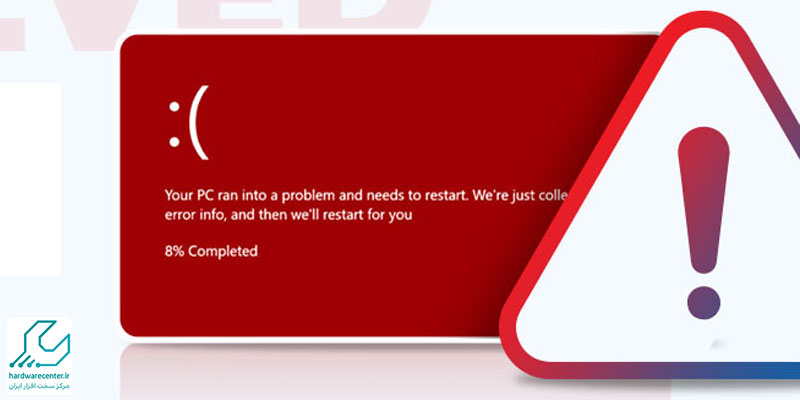
5 روش رفع مشکل قرمز شدن صفحه لپ تاپ اچ پی
اکنون که با قرمز شدن صفحه لپ تاپ اچ پی بیشتر آشنا شدید، وقت آن رسیده است که به این موضوع بپردازیم که چگونه می توان این مشکل را رفع کرد. به همین دلیل در ادامه قصد داریم تا به بررسی دقیق روش های موثر در رفع این مشکل بپردازیم.
لپ تاپ اچ پی خود را مجددا راه اندازی کنید
اولین و رایج ترین راه حلی که می توانید برای حل مشکل قرمز شدن صفحه لپ تاپ اچ پی خود امتحان کنید، راه اندازی مجدد دستگاه و صبر کردن برای چند دقیقه است. گاهی اوقات راه اندازی مجدد دستگاه شخصی می تواند این مشکل را برطرف کند، بنابراین همیشه این کار را امتحان کنید و منتظر بهترین نتیجه باشید. برای راه اندازی مجدد لپ تاپ اچ پی خود، می توانید در ابتدا روی دکمه ویندوز کلیک چپ کنید، سپس از سمت راست پایین روی دکمه پاور و روی گزینه Restart کلیک چپ کنید.
بیشتر بخوانید : علت کار نکردن تاچ پد لپ تاپ hp
همه دستگاه های خارجی را جدا کرده و کابل برق را دوباره وصل کنید
اگر اولین تعمیر کار نکرد، حال نیاز است تا برای رفع مشکل قرمز شدن صفحه لپ تاپ اچ پی تمام دستگاه های خارجی را از برق بکشید و کابل برق را دوباره وصل کنید. البته گاهی اوقات این مشکل ممکن است به دلیل خرابی سخت افزار سیستم رخ دهد و این مرحله به شما کمک می کند تا با آزمایش تمام اجزای سخت افزاری این مشکل را برطرف کنید.
استفاده از ابزار Windows Boot Repair
اگر می خواهید بدون از دست دادن اطلاعات خود آن را برطرف کنید، می توانید با کمک یک دستگاه لپ تاپ یا کامپیوتر دیگر در محیط WinPE این کار را انجام دهید. برنامه EaseUS Partition Master به عنوان یک ابزار تعمیر ایمن و قابل اعتماد، یک سرویس یک مرحله ای برای رفع خطا های راه اندازی ویندوز ارائه می دهد. به صورت حرفه ای آزمایش و توسعه یافته است، می تواند انواع صفحه نمایش آبی، صفحه نمایش سیاه، صفحه نمایش قرمز و سایر خطاها را برطرف کند.
برای استفاده از برنامه EaseUS Partition Master مراحل زیر به ترتیب طی کنید:
- در ابتدا EaseUS Partition Master را بعد از آن شروع کنید. برای اتصال درایو یا USB خارجی به لپ تاپ خود، به Bootable Media بروید و روی Create bootable media کلیک کنید.
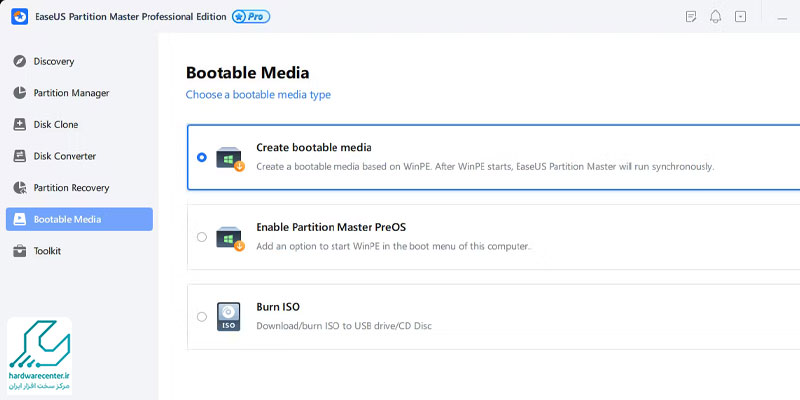
- سپس یک درایو USB یا CD یا DVD موجود را انتخاب کنید و روی ایجاد کلیک کنید. همچنین می توانید فایل ISO ویندوز را در رسانه ذخیره سازی رایت کنید.
- درایو قابل بوت ایجاد شده را به لپ تاپ جدید متصل کنید و با فشار دادن و نگه داشتن F2 و یا Del لپ تاپ اچ پی خود را مجددا راه اندازی کنید تا وارد BIOS شوید. سپس، درایو قابل بوت WinPE را به عنوان دیسک راه اندازی تنظیم کنید و برای خروج F10 را فشار دهید.
- در ادامه لپ تاپ را دوباره بوت کنید و وارد رابط WinPE شوید. سپس EaseUS Partition Master را باز کنید و روی Boot Repair در زیر گزینه Toolkit کلیک کنید.
- سیستمی را که می خواهید تعمیر کنید انتخاب کرده و روی گزینه Repair کلیک کنید.
- در انتها صبر کنید، هشداری دریافت خواهید کرد که سیستم با موفقیت تعمیر شده است. برای تکمیل فرآیند تعمیر بوت، روی OK کلیک کنید.
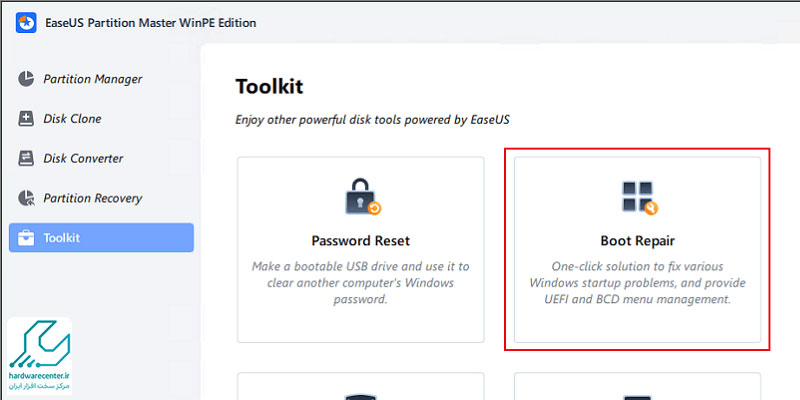
حافظه خود را مجددا نصب کنید
مشکل صفحه قرمز مرگ ممکن است به دلیل عملکرد نادرست حافظه (RAM) در لپ تاپ شما رخ دهد. برای رفع این مشکل، باید سعی کنید حافظه خود را دوباره نصب کنید.
برای درک کامل فرآیند مراحل زیر را دنبال کنید:
- ابتدا باید لپ تاپ خود را خاموش کرده و کابل برق را جدا کنید.
- اکنون قاب دستگاه خود را جدا کرده و رم را از جدا کنید.
- حالا رم دستگاه خود را با کمک پاک کن تمیز کنید و آن را دوباره روی لپ تاپ اچ پی خود نصب کنید.
- در انتها قاب پشتی دستگاه خود را جا انداخته و دستگاه را بررسی که آیا مشکل قرمز شدن صفحه لپ تاپ اچ پی رفع شده است یا خیر.
نکته قابل توجه در رابطه با انجام این اقدام این است که توصیه می شود تا در صورت امکان این اقدام به تنهایی انجام ندهید و برای انجام آن از تکنسین های متخصص مرکز سخت افزار ایران در این زمینه کمک بگیرید.
این آموزش را از دست ندهید : نحوه ریست فکتوری لپ تاپ اچ پی
برای رفع خطای RSOD ویندوز 10 را مجددا نصب کنید
گاهی اوقات نصب مجدد ویندوز 10 می تواند خطای RSOD را برطرف کند. زمانی که فایل های سیستم عامل لپ تاپ شما خراب می شود، خطای صفحه نمایش قرمز رخ می دهد و برای رفع آن باید ویندوز 10 را مجددا بر روی لپ تاپ خود نصب کنید.
مراحل زیر را برای نصب ویندوز 10 بر روی لپ تاپ اچ پی خود دنبال کنید:
- ابتدا یک فایل ISO نصب را با استفاده از ابزار Windows Media Creation Tool پس از دانلود ایجاد کنید.
- سپس روی فایل Setup دوبار کلیک کنید تا باز شود.
- در ادامه دانلود و نصب به روز رسانی را انتخاب کنید.
- گزینه Change what to keep را در زیر What need your care انتخاب کنید.
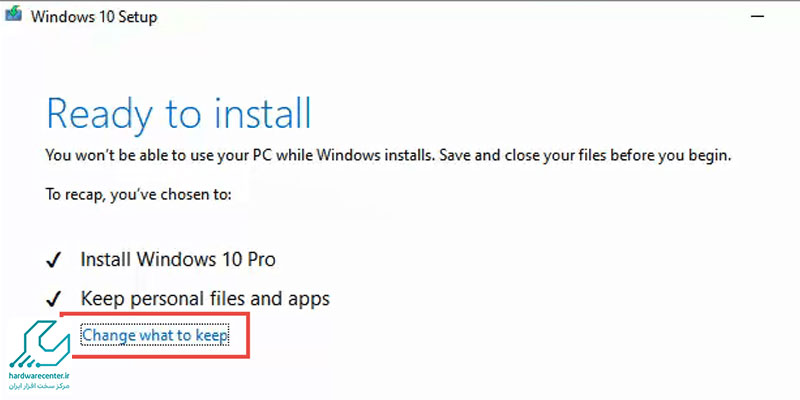
- پس از انجام این مرحله دستگاه از شما پرسیده می شود که آیا می خواهید برنامه ها و فایل های خود را نگه دارید یا می خواهید همه چیز را حذف کنید. اگر یک نسخه پشتیبان ایجاد کرده اید، هیچ چیز را انتخاب کنید. در غیر این صورت، گزینه Keep personal files only یا Keep personal files, apps, and Windows settings را انتخاب کنید.
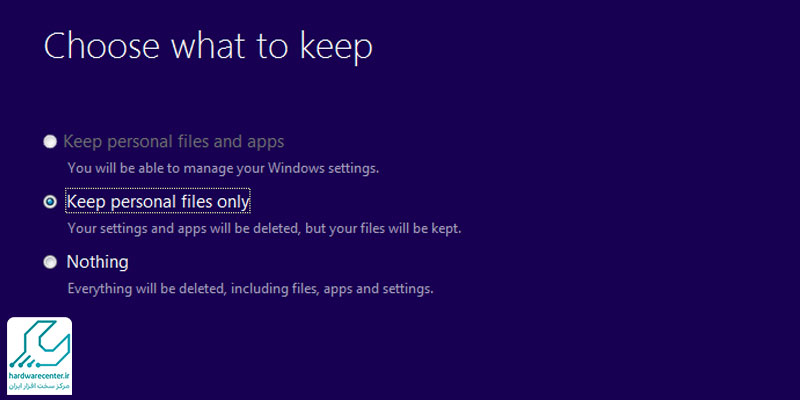
- در انتها روی Next کلیک کنید، دستورات را دنبال کنید و چند دقیقه صبر کنید تا نصب کامل شود.
آیا قرمز شدن صفحه لپتاپ اچ پی میتواند به دلیل گرمای بیش از حد باشد؟
بله، گرمای بیش از حد میتواند موجب آسیب به اجزای داخلی لپتاپ، به ویژه کارت گرافیک و پردازنده، شود. در نتیجه، این مشکلات ممکن است باعث بروز اختلالات تصویری مانند قرمز شدن صفحه نمایش گردد. برای جلوگیری از این مشکلات، بهتر است از خنککنندهها یا پایههای مخصوص لپتاپ استفاده کرده و مطمئن شوید که سیستم تهویه لپتاپ بهدرستی کار میکند.
دلایل ارور رد اسکرین یا قرمز شدن صفحه لپ تاپ
ارور رد اسکرین یا قرمز شدن صفحه لپتاپ ناشی از چندین عامل مختلف است. یکی از رایجترین دلایل، مشکل در سختافزار است، بهویژه در کارت گرافیک یا نمایشگر، که به دلیل گرما یا آسیب فیزیکی دچار اختلال شده باشد. همچنین، خرابی در درایورهای گرافیکی نیز منجر به بروز این مشکل می شود، بهخصوص اگر درایورها بهروز نشده یا ناهماهنگ با سیستم عامل باشند. از سوی دیگر، مشکلات نرمافزاری مانند ویروسها یا بدافزارها عملکرد سیستم را مختل کرده و منجر به نمایش صفحه قرمز می شوند. در برخی موارد، حتی اختلالات در سیستم عامل، مانند کرشهای ناگهانی یا نقصهای سیستمی، علت بروز این مشکل هستند. برای تشخیص و رفع این ارور، نیاز به بررسی دقیق سختافزار و نرمافزار لپتاپ وجود دارد.